ملاحظة: لقطات الشاشة في هذه المقالة من الإصدار الشخصي ل Clipchamp. تنطبق نفس المبادئ على Clipchamp لحسابات العمل والمدرسة.
عند تسجيل فيديو باستخدام كاميرا الويب، يمكن أن تظهر الكلمات أو النص بطريقة خاطئة أو "معكوسة".
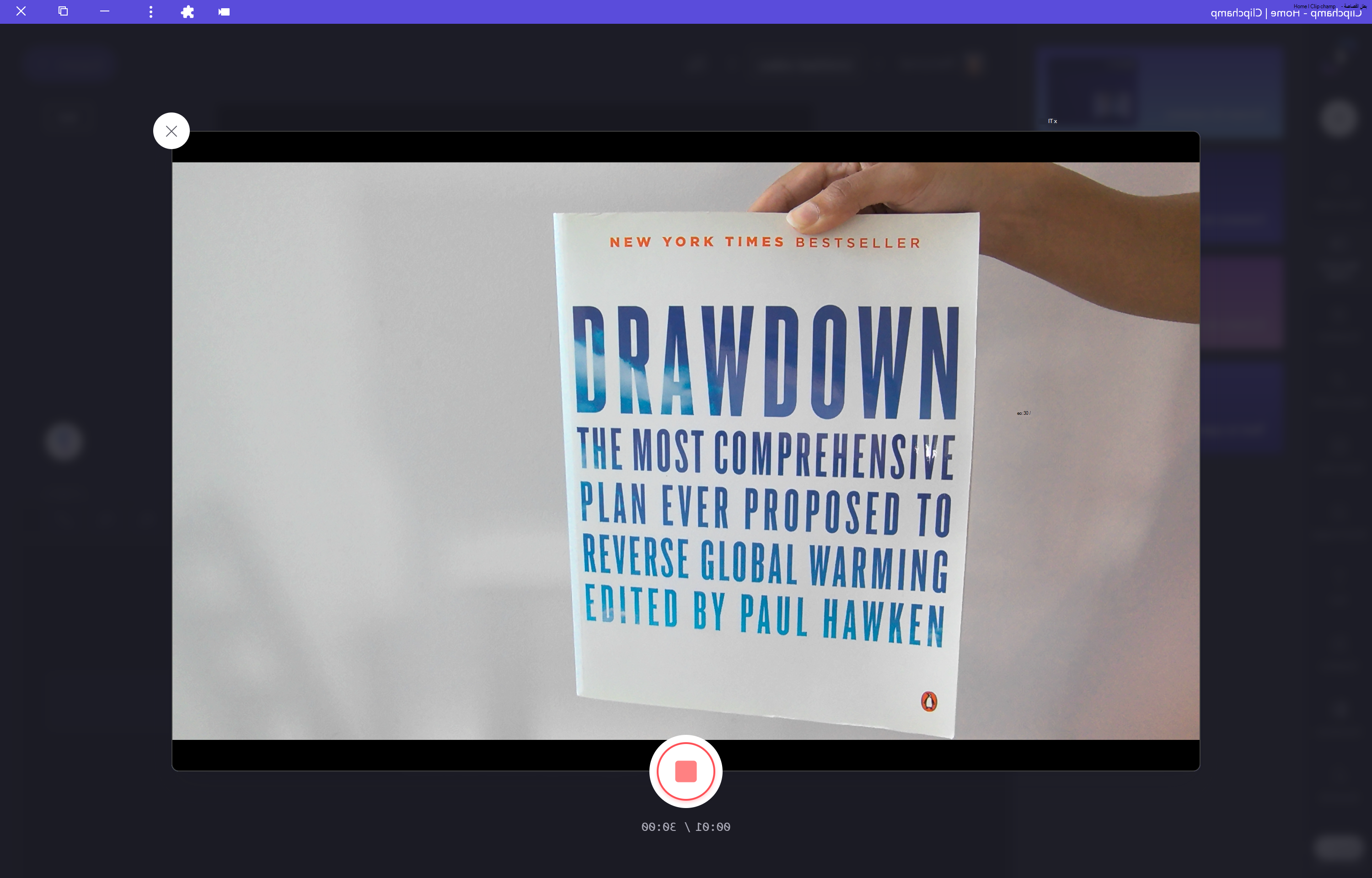
إذا كنت تستخدم ميزة تسجيل كاميرا الويب في Clipchamp، فعندما تنتهي من التسجيل وتنتهي معالجة الفيديو، يجب أن يظهر النص بالطريقة الصحيحة في المقطع الذي تتم إضافته إلى مشروعك.
يقوم Clipchamp بتبديل الصورة المسجلة تلقائيا بحيث يتم عرض أي نص قمت بتسجيله على النحو المنشود.
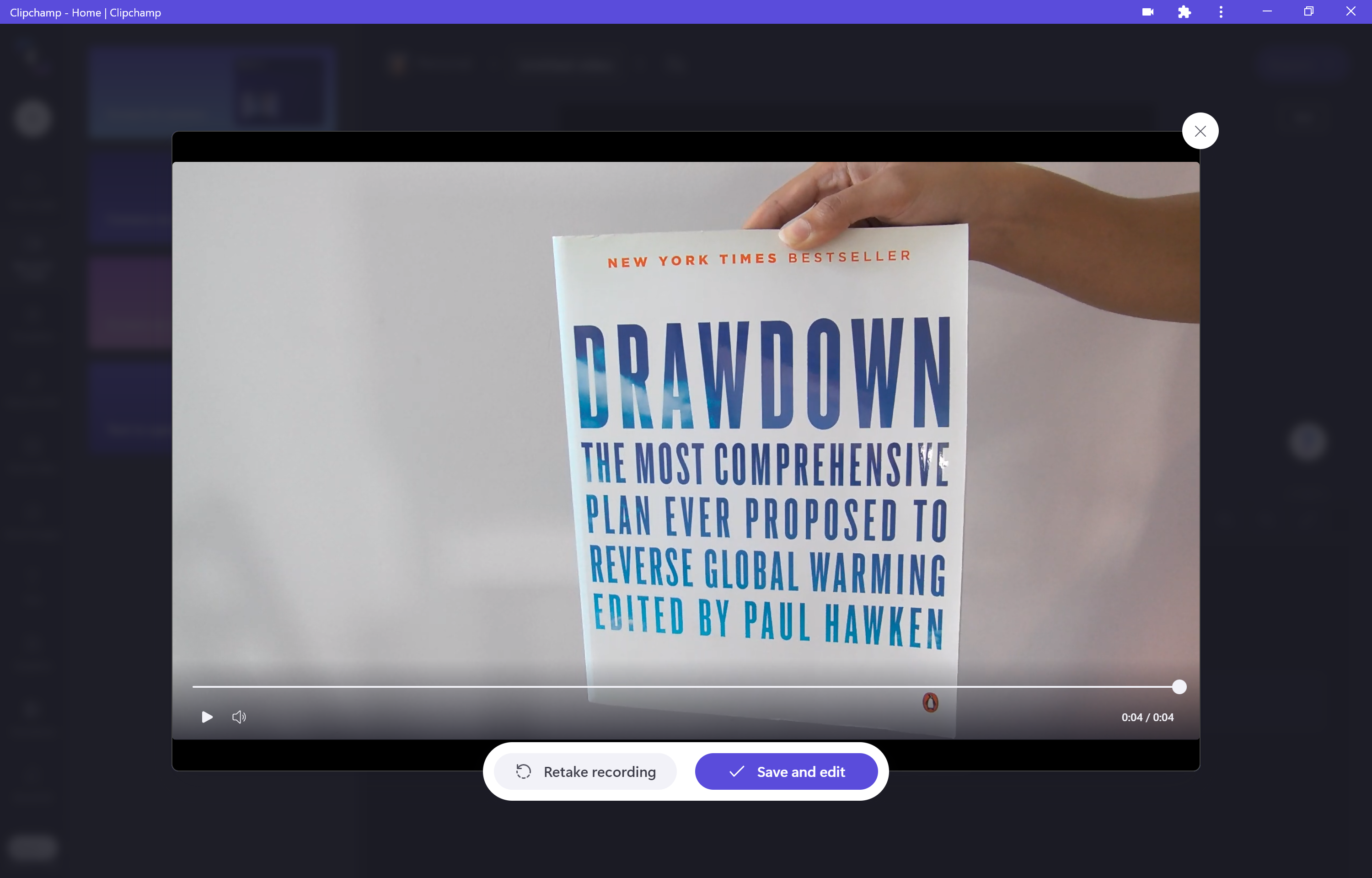
ومع ذلك، إذا لم يعمل الانعكاس التلقائي، أو إذا استخدمت برنامجا آخر لتسجيل الفيديو الخاص بك ولا يزال يظهر بطريقة خاطئة، فاستخدم الأدوات الأفقية والعكس العمودية في شريط الأدوات بجوار مشغل المعاينة.
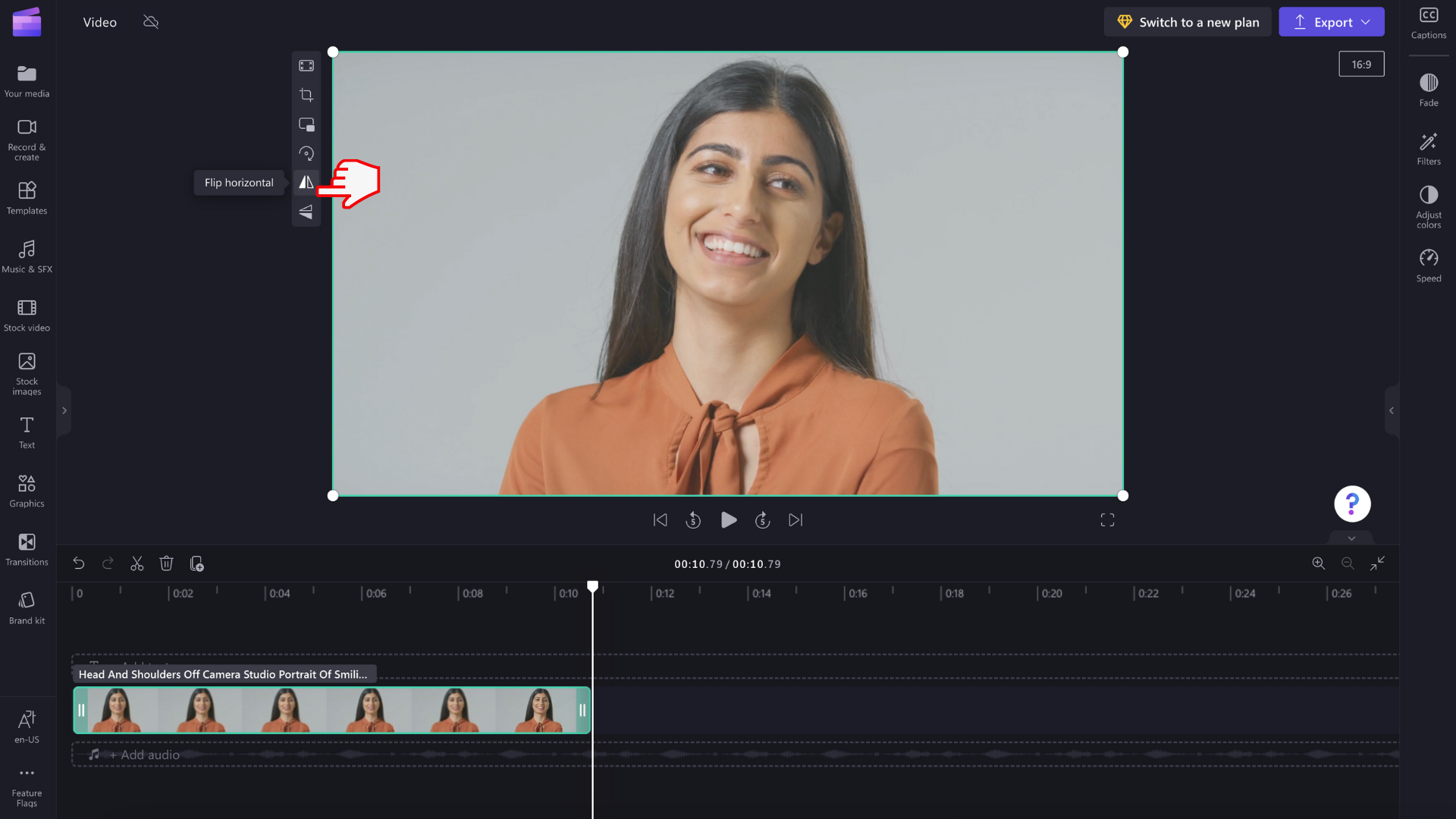
يمكنك أيضا تحرير الفيديو باستخدام أدوات التدويروالقصوالاحتواء في شريط الأدوات.
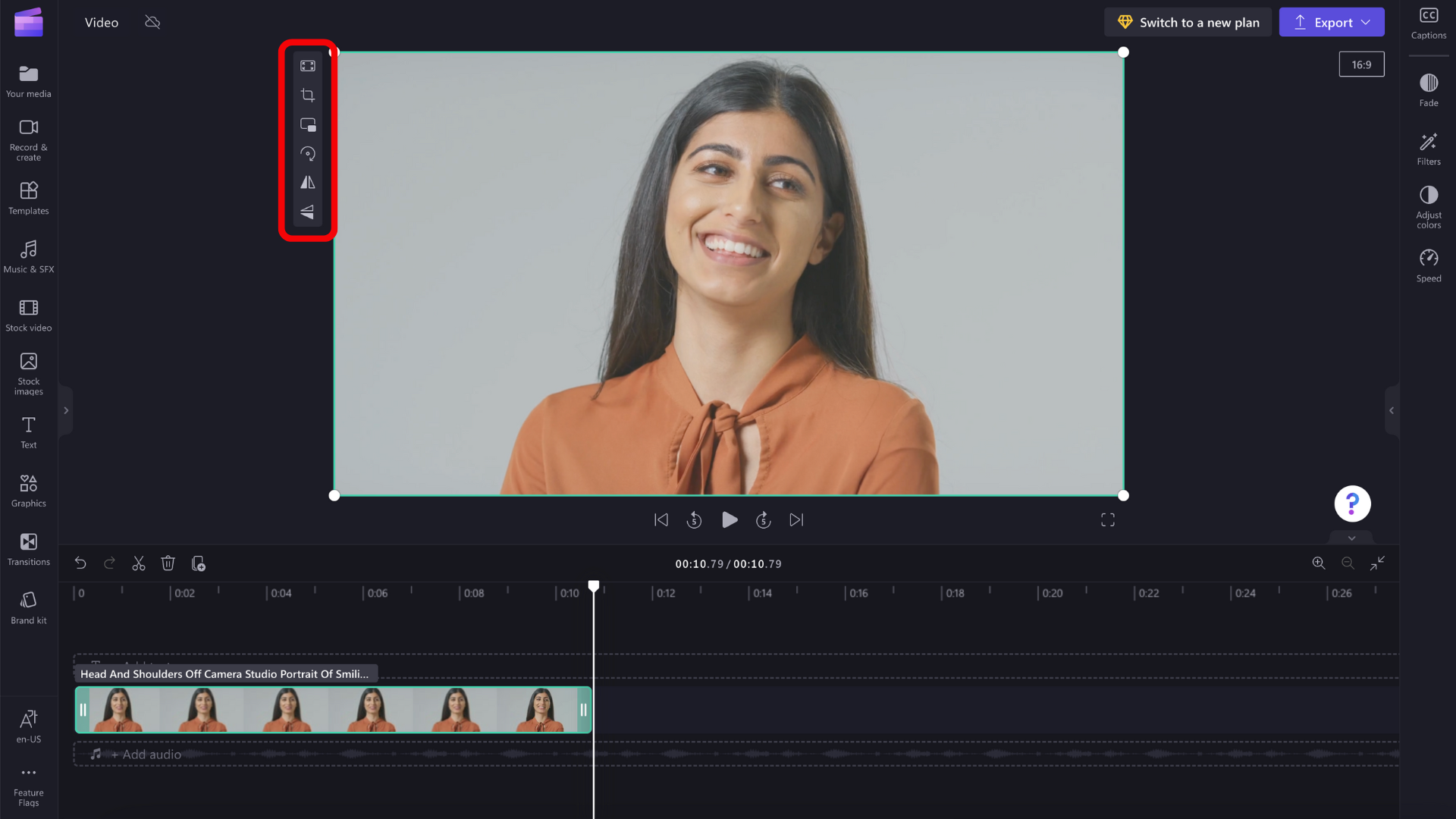
بهذه الطريقة، يمكنك التحكم في كيفية ظهور النص في تسجيلات كاميرا الويب.










